Hur man använder Tinder-applikationen
Författare:
Randy Alexander
Skapelsedatum:
26 April 2021
Uppdatera Datum:
26 Juni 2024
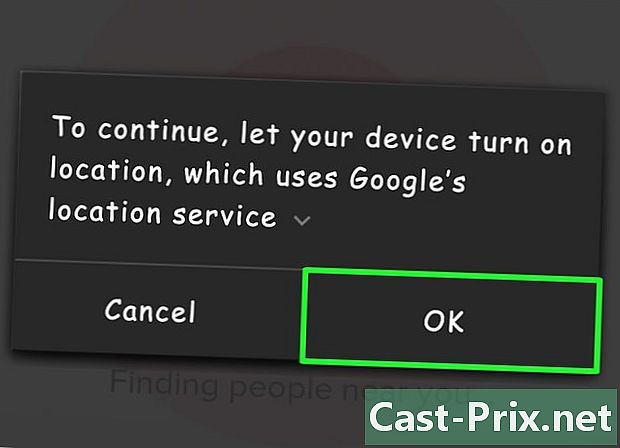
Innehåll
- stadier
- Del 1 Skapa ett konto
- Del 2 Förstå gränssnittet
- Del 3 Hantera inställningar
- Del 4 Visa profiler
Tinder är en applikation som låter dig träffa användare nära dig. För att kunna använda den ordentligt måste du först installera applikationen och skapa ett konto. När kontot är aktivt och du är bekant med gränssnittet och inställningarna kan du träffas på nolltid!
stadier
Del 1 Skapa ett konto
- Ladda ner appen. Du kan ladda ner den till din iPhone i App Store eller till din Android-telefon i Google Play Store.
-

Öppna Tinder. Det är en ikon med en låga på en vit bakgrund. -
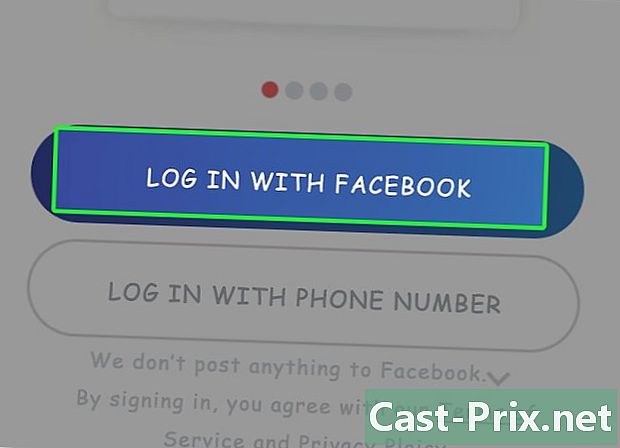
Klicka på Anslut med Facebook. Detta är den blå knappen längst ner på skärmen.- Du behöver Facebook-appen och ett aktivt konto för att skapa ett Tinder-konto.
-
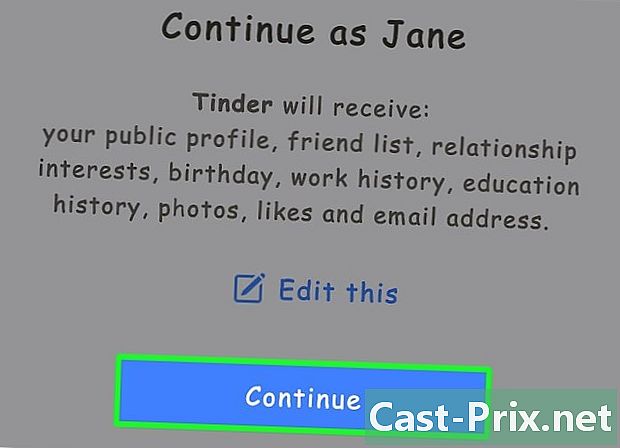
Välj OK. Detta gör att appen har tillgång till din information på Facebook.- Om du inte har sparat din Facebook-inloggningsinformation på din telefon måste du först ange din adress och lösenord.
-
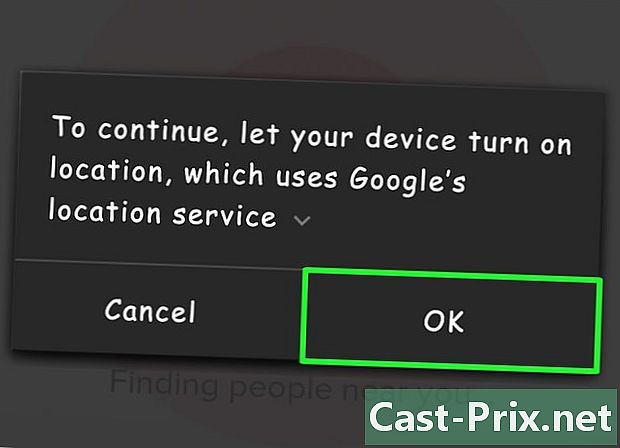
Välj tillstånd när knappen visas. Detta tillåter Tinder att använda GPS.- För att applikationen ska fungera måste den vara aktiverad.
-
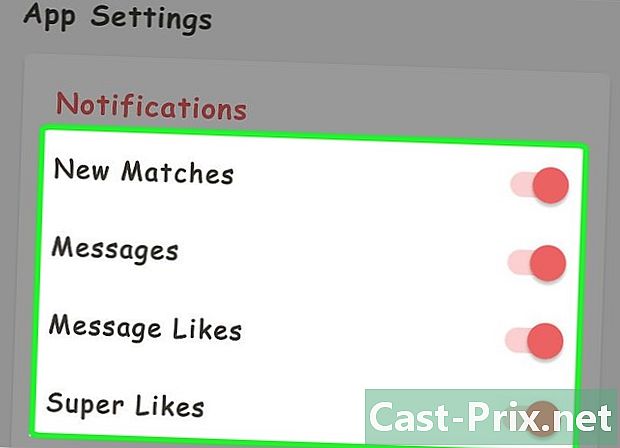
Tillåt eller inte aviseringar. Välj Jag vill bli meddelad eller Inte nu. När du har gjort det kommer din profil på Tinder att skapas med din Facebook-kontoinformation.
Del 2 Förstå gränssnittet
-
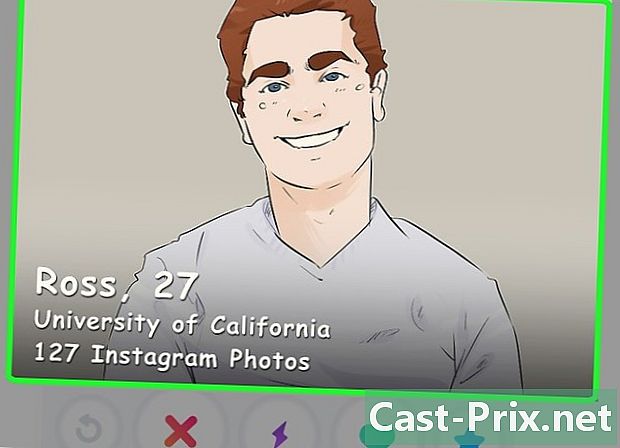
Titta på hemsidan. Du bör se en bild i mitten är profilen för en annan användare nära dig. -

Titta på knapparna längst ner. De låter dig interagera med profilerna. Från vänster till höger gör de följande åtgärder.- Ångra : den här gula pilen låter dig gå tillbaka till den senaste åtkomna profilen. Du måste köpa ett prenumeration för att göra det.
- motvilja : Om du trycker på ikonen med det röda X, beror det på att du inte gillar en profil. Du kan också dra profilen till vänster för att få samma resultat.
- Boost : den här lila blixtnedslaget gör att du kan göra din profil mer synlig i en halvtimme. Du har en gratis per månad.
- som : grön hjärtformad ikon låter dig gilla en profil och du kan sedan skapa ett "par" om användaren också gillade dig. Du kan också dra profilen till höger för att komma till samma sak.
- Super Like : Detta gör att du kan älska en profil och få den användare du gillade. Du har rätt att ha tre per månad för det gratis kontot. Du kan också dra profilen upp för att göra samma sak.
-
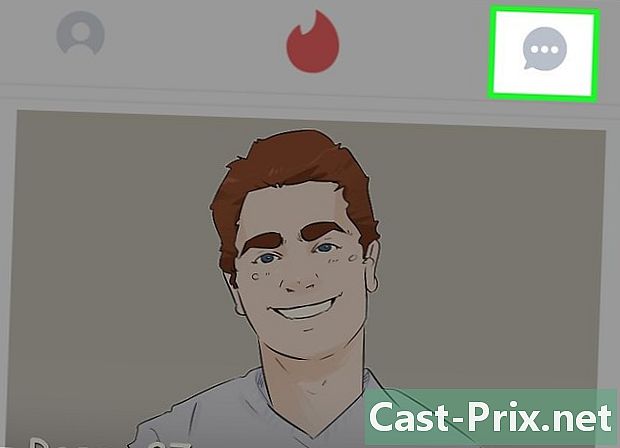
Kontrollera dina s. Välj bara bubblaikonen i det övre högra hörnet på skärmen. Dina gamla konversationer laddas sedan. -
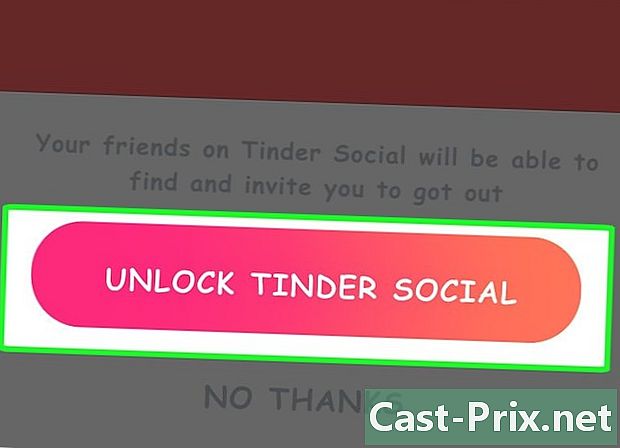
Byt till "socialt läge". Även om Tinder främst är en datingapp, kan du växla till ett mer platoniskt läge om du trycker på den övre knappen i mitten av skärmen. -
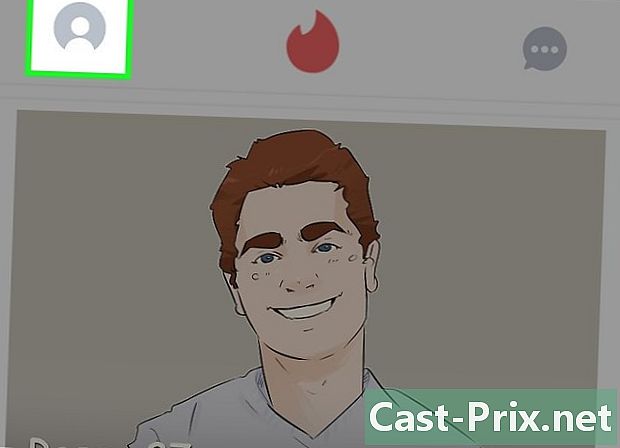
Välj profilikonen. Detta är en teckenformad ikon i det övre vänstra hörnet av skärmen. Detta gör att du kan öppna profilen där du kan justera kontoinställningarna.
Del 3 Hantera inställningar
-

Välj inställningar. Detta är en kugghjulformad ikon på din profilskärm. Detta låter dig öppna inställningarna. -
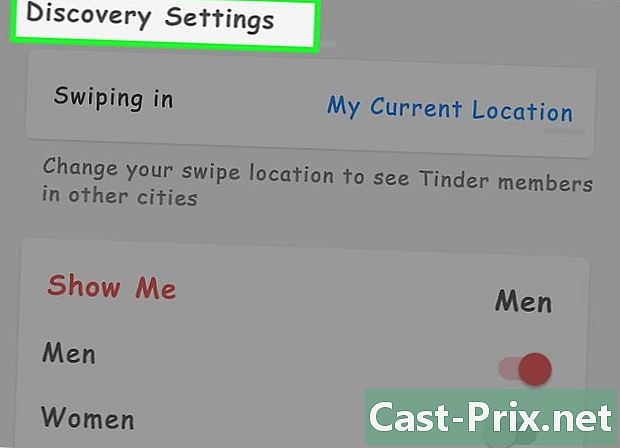
Klicka på Discovery. Du kan ändra hur du navigerar i Tinder och vilken typ av profiler du ser därifrån.- Plats (på iPhone), svepa in (på Android) : Ändra din nuvarande plats.
- Maximal avstånd (på iPhone), Sökavstånd (på Android) : Öka eller minska sökradie.
- Kön (på iPhone), Visa mig (på Android) : välj det kön som intresserar dig. För tillfället erbjuder Tinder tre alternativ: män (män), kvinnor (kvinnor) och män och kvinnor (män och kvinnor).
- Åldersintervall (på iPhone), Visa åldrar (på Android) : Öka eller minska åldern på de profiler som är tillgängliga för dig.
-
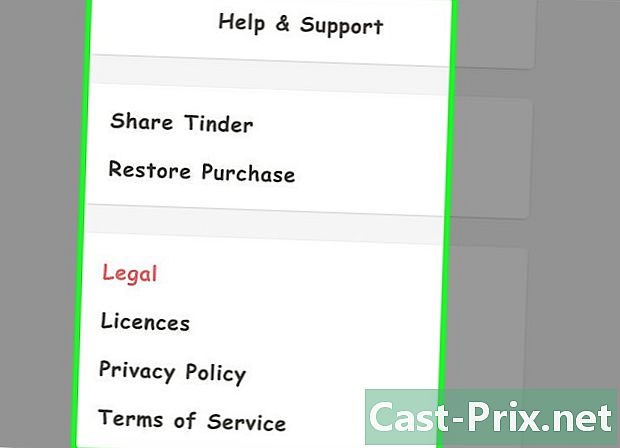
Observera de andra alternativen. Du kan ändra aviseringar, visa sekretesspolicyn eller logga ut från Tinder. -
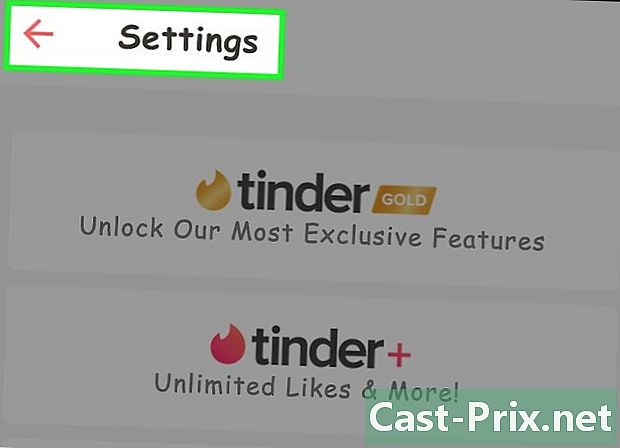
Klicka på klar (på iPhone) eller
(på Android). Du hittar den högst upp på inställningssidan. Detta gör att du kan återgå till profilsidan. -

Välj
. Det här alternativet finns längst ner till höger i profilbilden. -
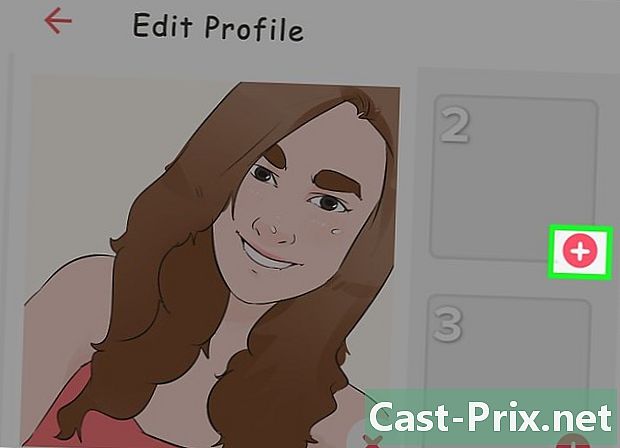
Kolla dina foton. De är högst upp på sidan Redigera information. Därifrån finns det flera saker du kan göra.- Tryck och dra på fotot på det stora torget för att ersätta det aktuella fotot.
- Välj X längst ner till höger för att ta bort fotot från Tinder.
- Press + i nedre högra hörnet av fototorget för att ladda ner ett från ditt telefon- eller Facebook-konto.
- Du kan också välja Smarta foton vilket gör att Tinder kan välja ett foto åt dig.
-
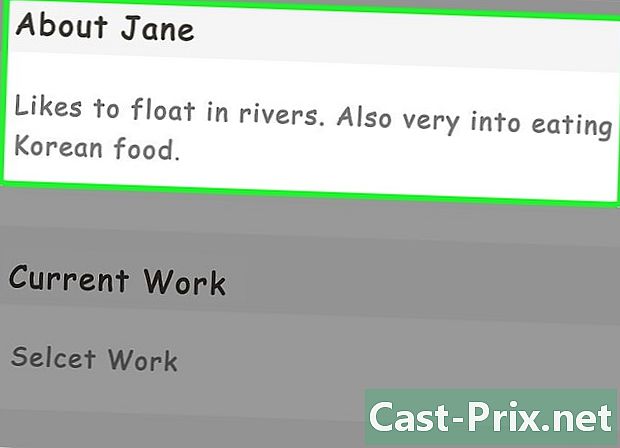
Ange en beskrivning. Du kan skriva det i fältet Om (ditt namn).- Det finns en begränsning på 500 bokstäver för beskrivningen.
-
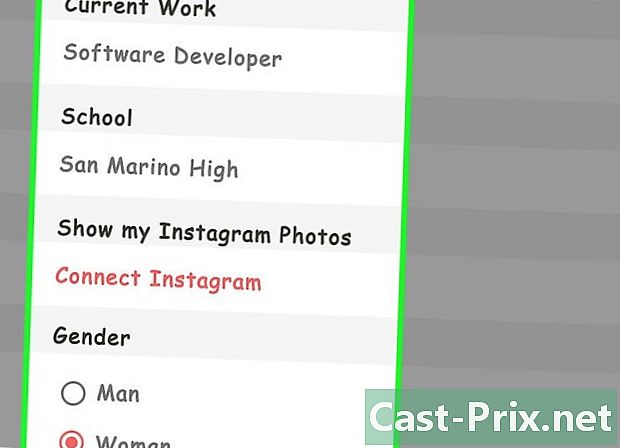
Visa din profilinformation. Det finns flera saker du kan ändra därifrån.- Nuvarande arbete : ange ditt nuvarande jobb där.
- School : välj en institution där du studerade i din Facebook-profil eller välj ingen (Ingen).
- Min hymne : Välj en låt på Spotify för att göra den till din profilsång.
- Jag är : välj ditt kön
-
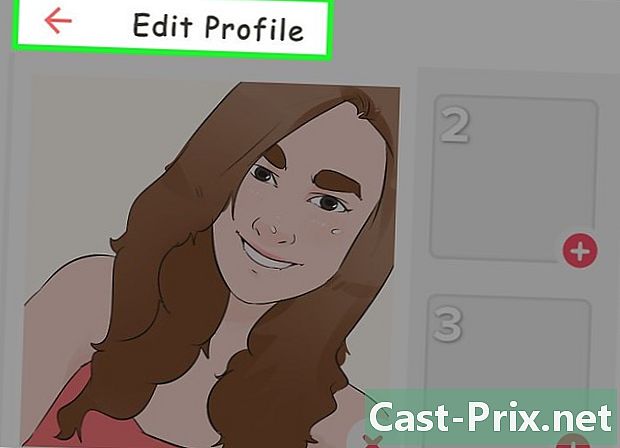
Klicka på klar (på iPhone) guld
(på Android). Detta är högst upp på skärmen.- På iPhone klickar du på pilikonen som pekar ner längst upp till höger för att återgå till din profil.
-

Välj flamformad ikon. Det är längst upp till höger på skärmen. Detta gör att du kan återgå till Tinders huvudsida där du kan börja visa profilerna.
Del 4 Visa profiler
-
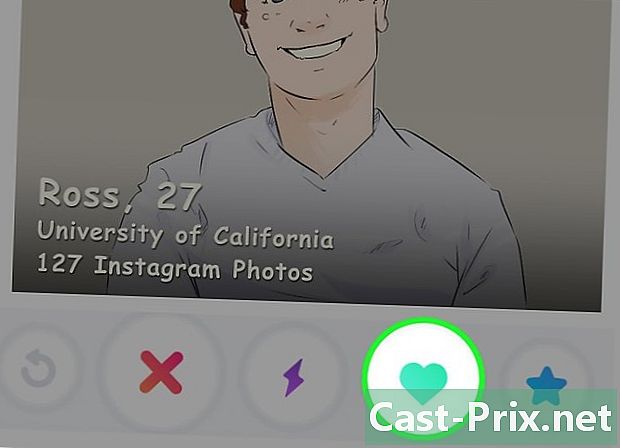
Älskar en profil genom att dra den till höger. Du kan också trycka på hjärtformad ikon. Detta indikerar att du gillar det och att du vill bilda ett "par" med den här användaren. -

Dra den till vänster om du inte gillar den. Du kan också trycka på X-knappen. Detta förhindrar att profilen dyker upp igen i listan över tillgängliga profiler. -
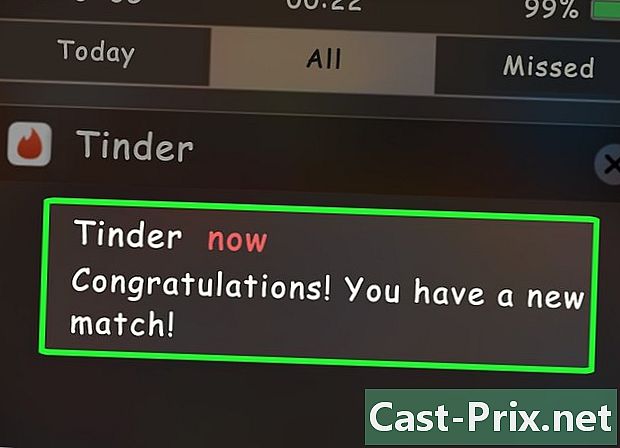
Vänta tills någon gillar din profil. Om du älskar någon och om den personen älskar dig är det ett "par", får du ett meddelande och du kan sedan skicka dem. -
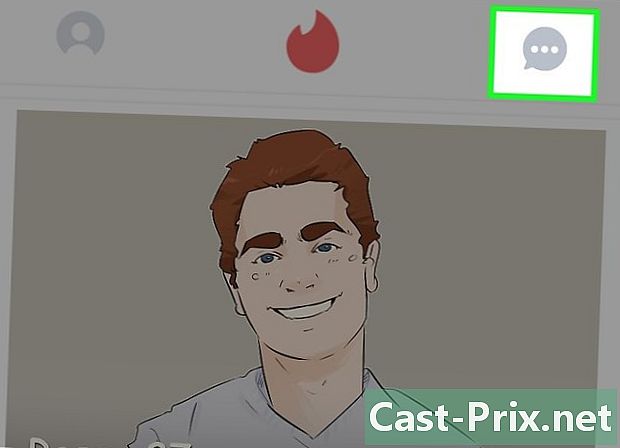
Välj ikonen s. Det är längst upp till höger på skärmen. -
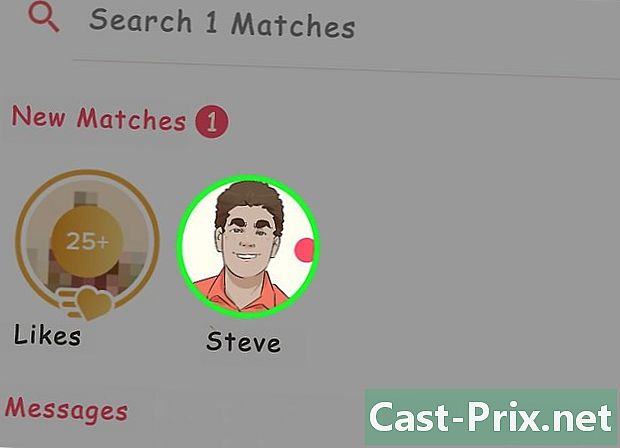
Klicka på hans namn. Du hittar den på den här sidan, men du kan också använda sökfältet för att hitta en specifik användare. -

Skriv en bra först. Om det är du som börjar diskussionen måste du se till att du i första hand ser vänlig och säker på dig själv utan att vara för misstänksam.- Undvik att bara beskriva "hej", skriv "hej, hur mår du?" "
- Försök att sticka ut.
-

Var artig. Det är lätt att fördubbla när du pratar med en annan människa genom Tinder, så du måste komma ihåg att vara positiv, vänlig och respektfull under dina interaktioner.
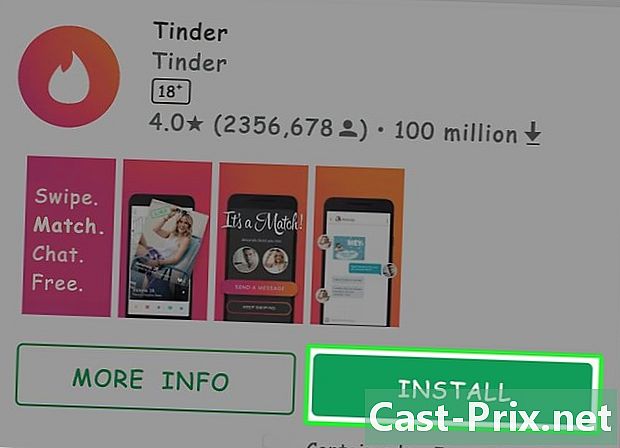
- Undvik att använda Tinder på semester, eftersom det kan fyllas med användare som har älskat dig medan du inte längre är på din semesterplats.
- Olämpligt beteende och trakasserier gör att kontot stängs.

